excel密码忘记怎么办
在日常工作中,我们经常会使用Excel来处理数据和制作表格,有时候我们会不小心设置了密码保护Excel文件,但是却忘记了密码。这时候该怎么办呢?忘记Excel文件密码并不是一个罕见的问题,但是却让人感到困扰。不过不要担心有一些方法可以帮助我们解决这个问题。接下来让我们一起来探讨一下忘记Excel文件密码后的应对措施吧。
具体步骤:
1.开启excel文件点击撤销工作簿保护时忘记密码的情况,如图
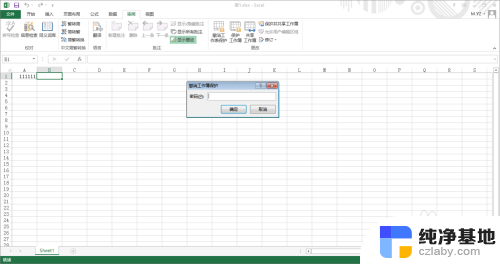
2.这时就可以右键文件,开启右键菜单列表。如图
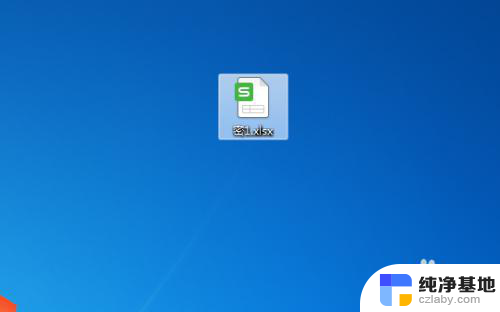
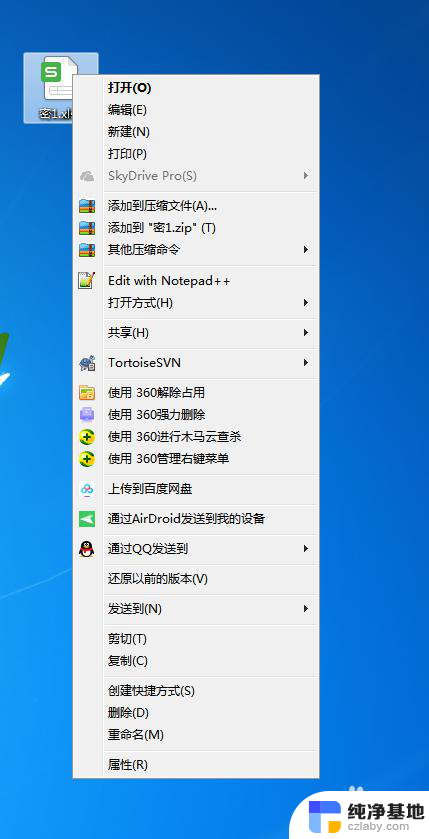
3.点击重命名把文件后缀改成rar,如图
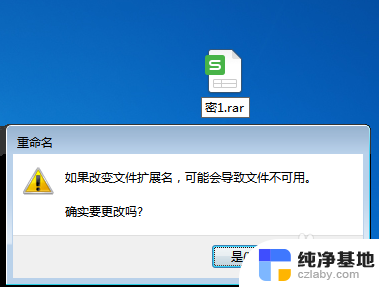
4.改成完rar使用压缩应用打开这个rar文件,如图
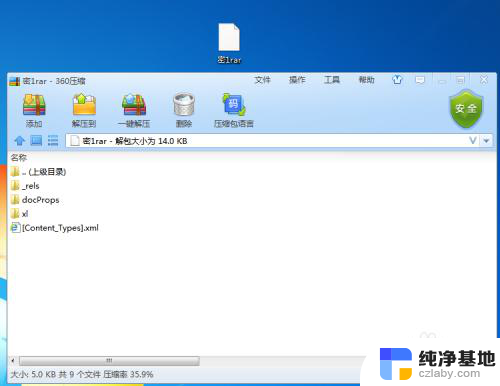
5.然后打开xl目录下的worksheets文件夹,如图
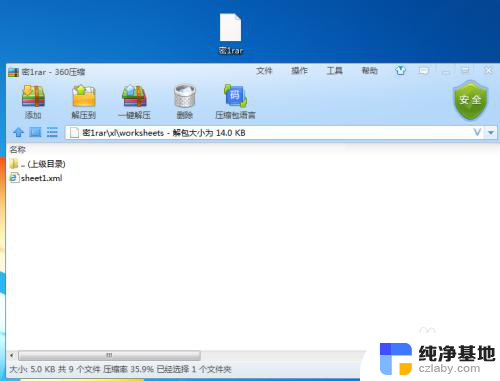
6.右键sheet1.xml,开启右键菜单列表。如图
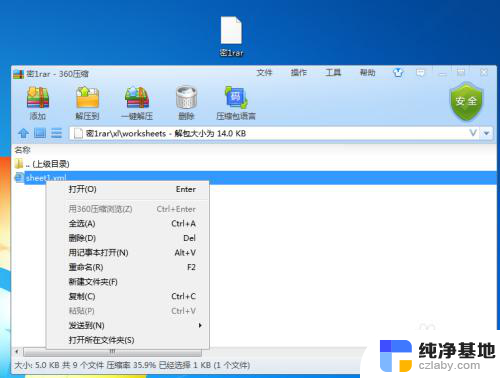
7.点击用记事本打开,开启记事本界面,如图
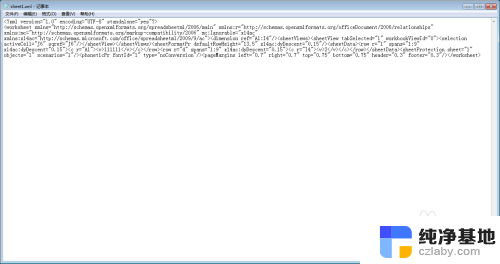
8.然后找到文本中的sheetProtection,把图中选中的内容删除,如图
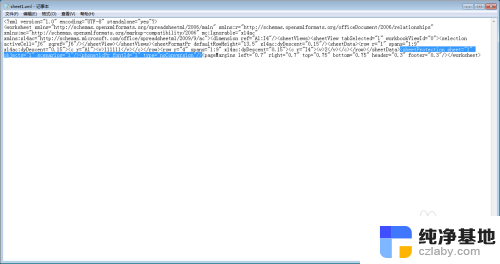
9.然后关闭保存这时会提示文件被修改了,点击确定就可以了,如图
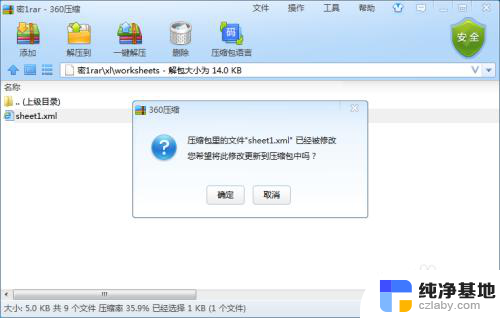
10.最后再把文件后缀重新修改成excel的后缀,然后打开excel文件。这时文档就撤销工作表的保护了,如图

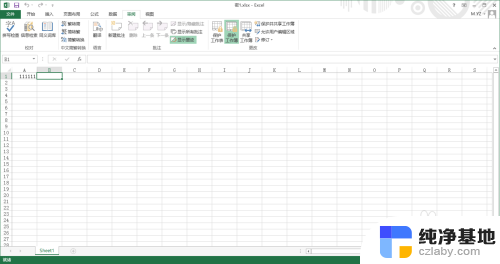
11.总结:
1开启excel文件点击撤销工作簿保护时忘记密码的情况
2这时就可以右键文件,开启右键菜单列表。
3点击重命名把文件后缀改成rar,
4改成完rar使用压缩应用打开这个rar文件,
5然后打开xl目录下的worksheets文件夹,
6右键sheet1.xml,开启右键菜单列表。
7点击用记事本打开,开启记事本界面,
8然后找到文本中的sheetProtection,把图中选中的内容删除,
9然后关闭保存这时会提示文件被修改了,点击确定就可以了
10最后再把文件后缀重新修改成excel的后缀,然后打开excel文件。这时文档就撤销工作表的保护了
以上就是关于excel密码忘记的解决方法,如果遇到这种情况,可以尝试按照以上步骤解决,希望这些方法能对大家有所帮助。
- 上一篇: wps怎么添加次坐标
- 下一篇: 怎么把qq音乐设置成闹钟铃声
excel密码忘记怎么办相关教程
-
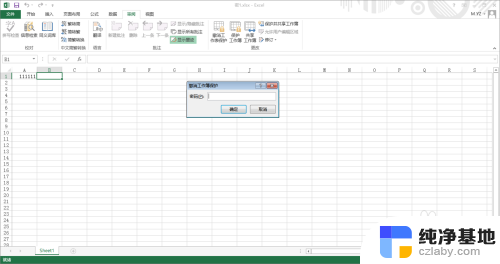 excel加密怎么解除忘记密码
excel加密怎么解除忘记密码2024-05-20
-
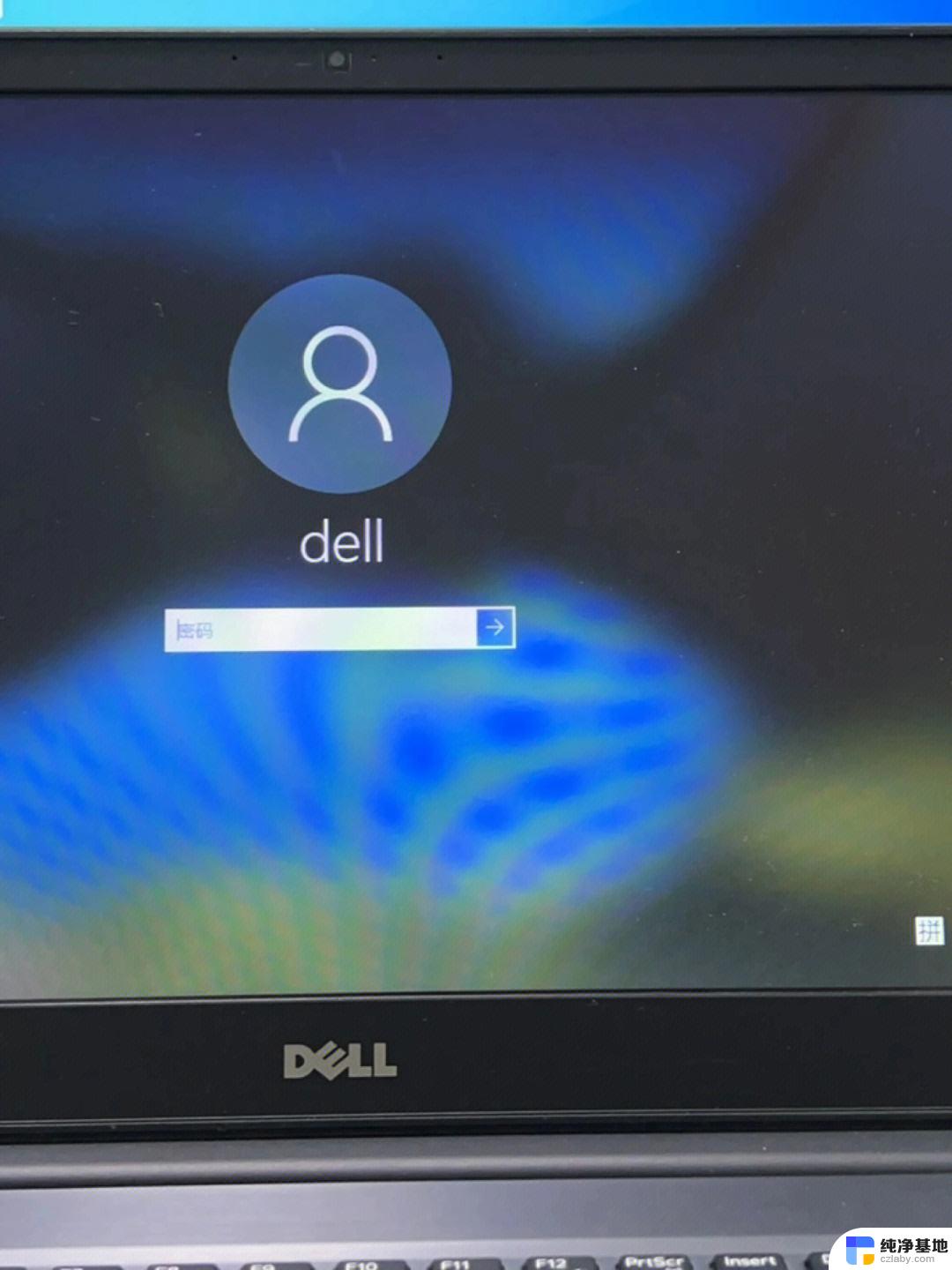 电脑忘记用户密码怎么办
电脑忘记用户密码怎么办2024-03-02
-
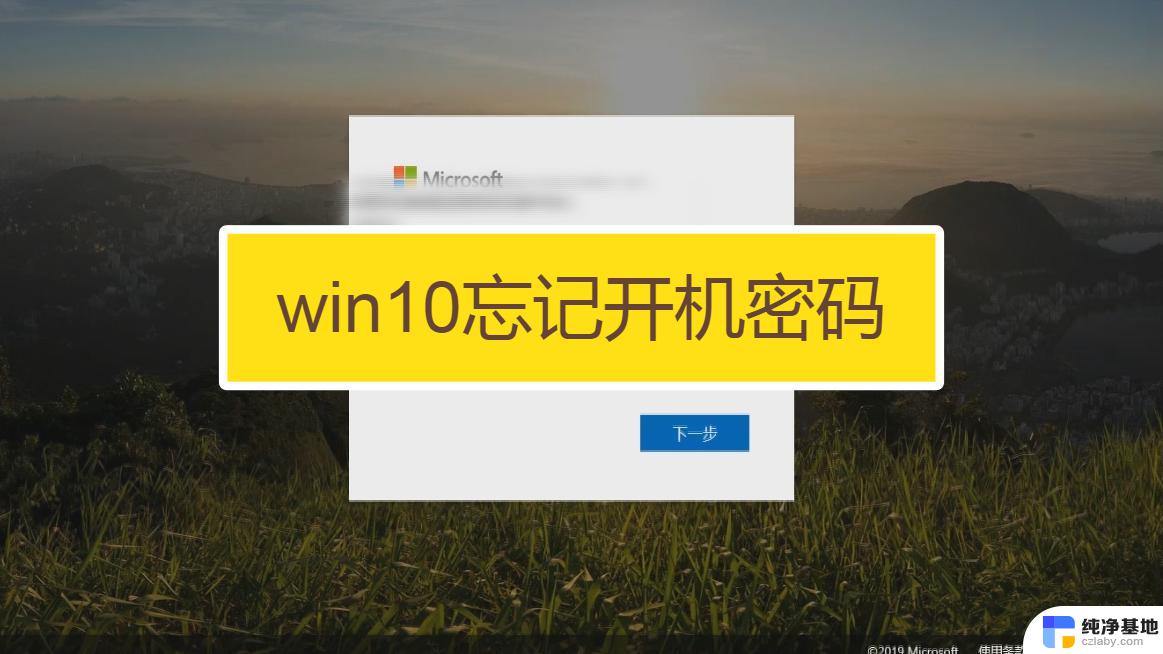 windows8忘记开机密码了怎么办
windows8忘记开机密码了怎么办2024-03-20
-
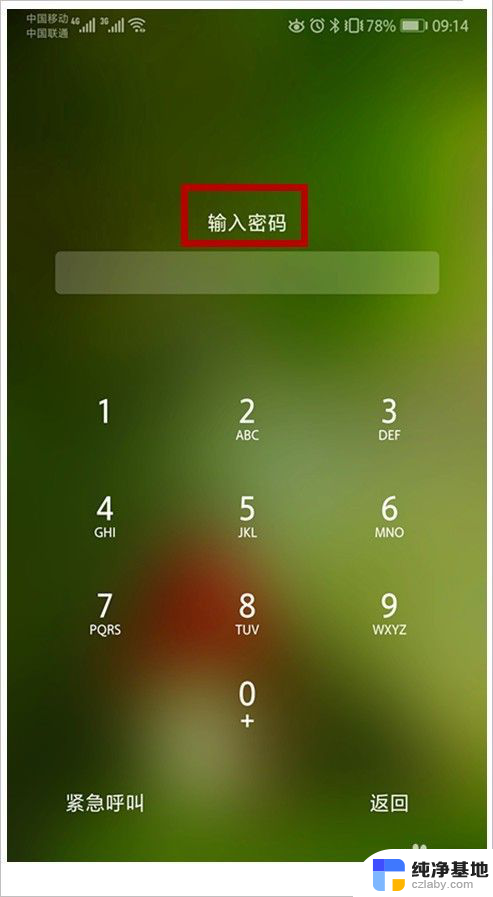 如果锁屏密码忘记了该怎么办
如果锁屏密码忘记了该怎么办2023-12-29
电脑教程推荐